系统:PC
日期:2023-07-05
类别:行业软件
版本:v21.2.0
Altium Designer21破解版是一款电子产品辅助开发软件。提供了环境设计、装配&制造图纸、轻松转换、可制造性设计、制造输出、PCB设计、原理图设计这七大功能,有了这七大功能,基本上可以满足用户们所有的需求。并且使用这款软件还可以更加快速的完成工作设计,为客户们交一个满意的答卷。
Altium Designer21破解版可以实时的将设计完成后的模型与多版装配的情况展现给用户,让用户能更加直观的看到设计过程的流线图。有需要的小伙伴们快来下载吧!
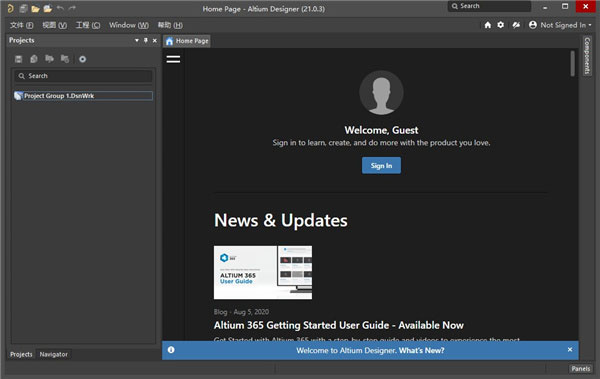
1、强劲的设计规则驱动
通过设计规则,您可以定义设计要求,这些设计要求共同涵盖设计的各个方面。
2、智能元器件摆放
使用我们这款软件中的直观对齐系统可快速将对象捕捉到与附近对象的边界或焊盘相对齐的位置。 在遵守您的设计规则的同时,将元件推入狭窄的空间。
3、交互式布线
使用我们这款软件的高级布线引擎,在很短的时间内设计出最高质量的PCB布局布线,包括几个强大的布线选项,如环绕,推挤,环抱并推挤,忽略障碍,以及差分对布线。
4、原生3D PCB设计
使用这款软件的中的高级3D引擎,以原生3D实现清晰可视化并与您的设计进行实时交互。
5、高速设计
利用您首选的存储器拓扑结构,为特定应用快速创建和设计复杂的高速信号类,并轻松优化您的关键信号。
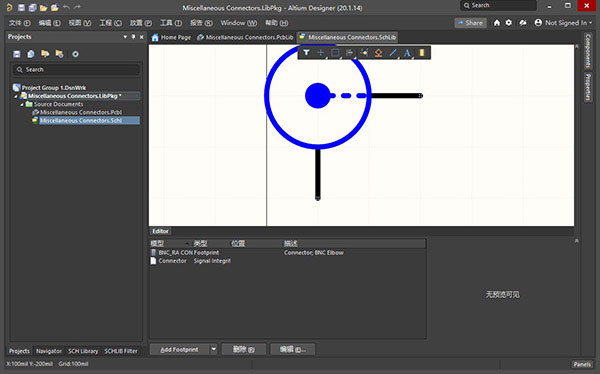
1、DXP平台
与所有支持的编辑器和浏览器使用相同图形用户界面(GUI)的软件集成平台。 设计文件预览洞查,发布管理、编译器、文件管理、版本控制界面和脚本引擎。
2、原理图—浏览器
打开、查看并打印原理图文件和库。
3、PCB—浏览器
打开、查看和打印PCB文件。 此外还可查看并导航3D PCB。
4、CAM文件—浏览器
打开CAM、制造(Gerber、Drill和OBD++)和机械文件。
5、原理图—软设计编辑
所有(除了PCB项目和自由分散文件)中的原理图和原理图元件库编辑能力,网络列表生成能力。
6、导入器/导出器
支持从OrCAD、Allegro、Expedition、PADS、xDx Designer、Cadstar、Eagle、P-CAD和Protel等导入和/或导出创建的设计和库数据。
7、原理图—编辑
所有原理图和原理图元件库,以及原理图元件库文档。
8、库管理
基于单一数据源的统一的库管理,用于所有元件模型和关联数据,包括3D模型、数据图纸和供应商链接。 版本控制和外部项目管理系统的单一联系点。
9、Altium数据保险库支持
从集中的Altium数据保险库读取、编辑和发布设计数据的能力。 数据保险库支持以下内容: 元件模型、定价和供货信息数据、受管图纸和子电路、完整项目和制造/装配文件。
10、仿真—混合信号
SPICE 3F5/XSPICE混合信号电路仿真(兼容PSpice)。
11、信号完整性—原理图级
布局前的信号完整性分析—包括一个完整的分析引擎,使用默认PCB参数。
12、PCB—电路板定义和规则
放置/编辑机械层对象,高速设计的设计规则,用户可定义板层堆栈,来自原理图的设计传输,元件放置和实时制造规则检查。
13、CAM文件—导入器
(Gerber、ODB++)导入CAM和机械文件。
14、PCB—原生的3D PCB查看和编辑
电路板的真实和3D渲染视图,包括与STEP模型和实时间距检查直接相连的MCAD-ECAD支持,2D和3D的视图配置,3D电路板形外框和元件模型编辑,所有基元的3D测量值以及2D/3D PCB模型的纹理映射。
15、PCB—布线
高工作效率PCB布局编辑器,支持自定义多边形、电路板开孔、实时规则检查、设计复用和尺寸自动测量,配备直观高效的用户界面。
16、PCB—交互式布线
交互式指导性布线(推挤布线、紧贴布线和自动完成模式)、差分对、交互式/自动布局、引脚/部件交换、跟踪修线,在拖动操作中规避障碍。
17、高级板层堆栈管理
当PCB不同区域包含不同的板层堆栈时,定义单一设计中多层复杂层堆栈的能力,支持嵌入式元件和刚柔结合式布局。
18、刚柔结合板设计支持
用于设计柔性和刚柔结合PCB板的完整系统。 定义和描述设计中的多条PCB折叠线的能力。 全3D,折叠和展开查看以及间距设计规则检查。 导出电路板中折叠或部分折叠的3D STEP模型,以便实施MCAD协作的能力。
19、嵌入式元件
支持PCB堆栈中的嵌入式分立元件。 在PCB中嵌入元件可提高可靠性,增强性能,并显著提升空间和减轻重量。
20、信号完整性—布线层级
布线后信号完整性分析支持映射及串扰分析。
21、PCB – 制造文件输出
多种输出发布允许多个输出合并成一个单一的媒体类型,更好地进行数据管理。通过工程历史和相关性的受控视图,发布到PDF/A,打印机或Web。生成Gerber、NC Drill、ODB++、3D视频动画、STEP文件等。
22、CAM File – 编辑器 (Gerber,ODB++)
面板化、NC布线定义、NRC、导出CAM和机械文件、网络表提取、导入以及反向工程。
1、下载并解压文件包之后,得到软件安装包和特别补丁,直接双击exe文件安装软件,如下图;
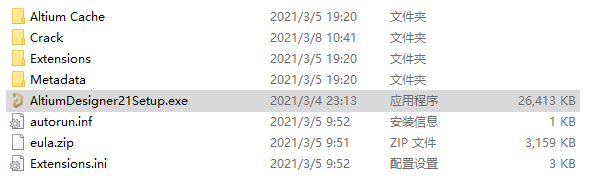
2、进入软件安装向导页,点击next进入下一步;
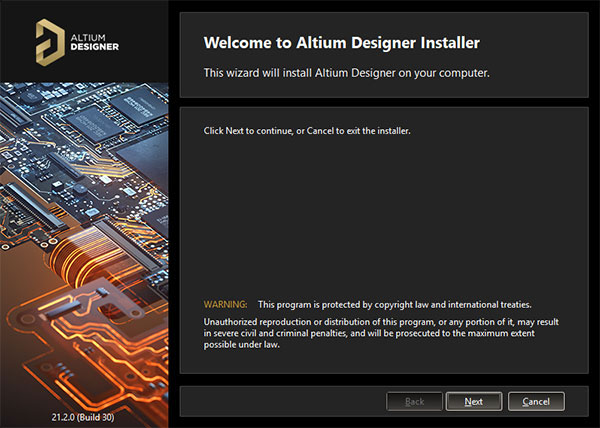
3、通过下来选择“Chinese”中文,然后在勾选“I accept...”然后再点击next进入下一步;
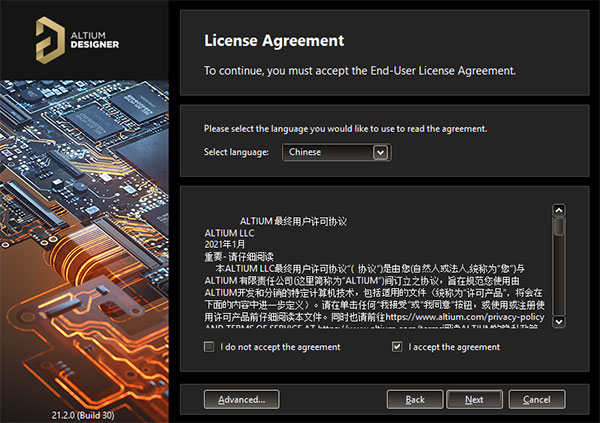
4、选择软件安装的组件,默认即可,然后点击next进入下一步;
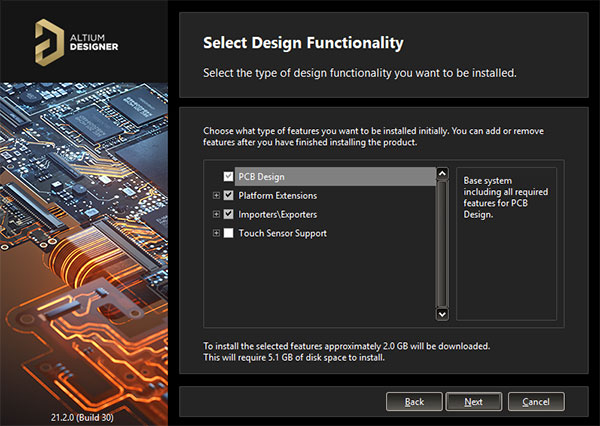
5、选择软件安装的路径,默认C盘,可更改,不过要记住软件安装的路径,然后点击一直点击next安装安装;
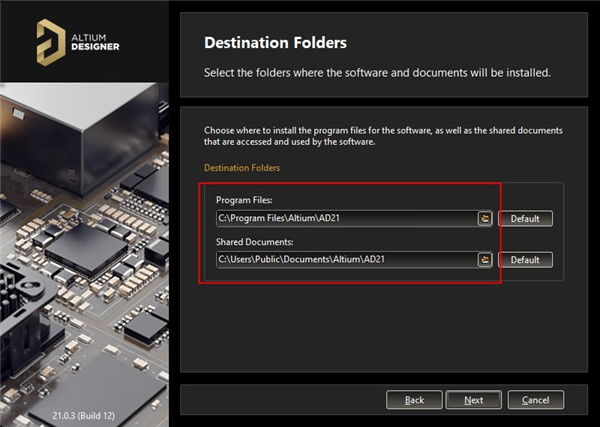
6、等待软件安装,软件安装完成后去掉勾选,先不要运行软件,直接点击finish退出安装界面;
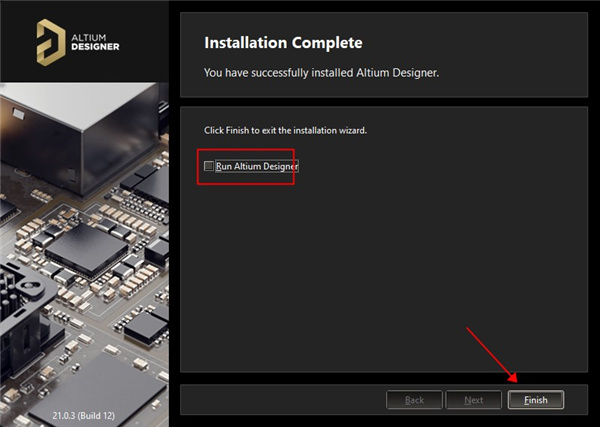
7、接着就是对软件进行特别了,将crack特别文件夹下的“shfolder.dll”文件复制到软件安装的路径下;
默认目录:【C:\Program Files\Altium\AD21】
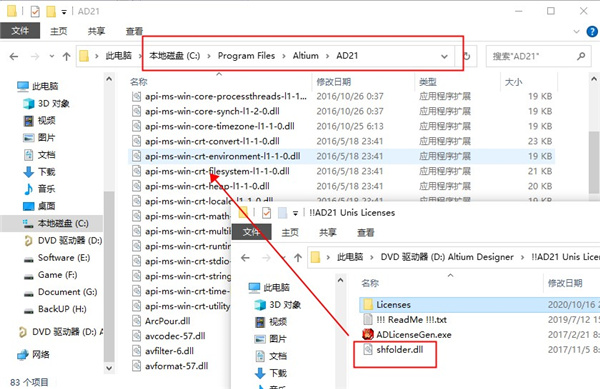
8、完成以上操作后,在运行软件,在软件首页的主菜单页面点击“Add standalone license file”开始激活软件,如下图;
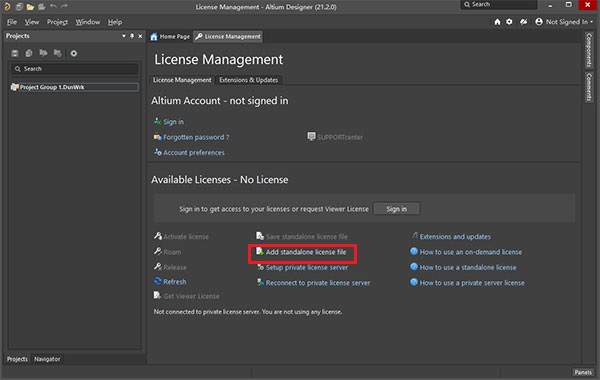
9、弹出窗口,到下载的安装特别文件夹crack中去打开选择“license”文件夹内的“AD21-Sandy.alf”文件,如下图。

10、完成以上操作后软件就会自动显示弹出许可有效期至2030。
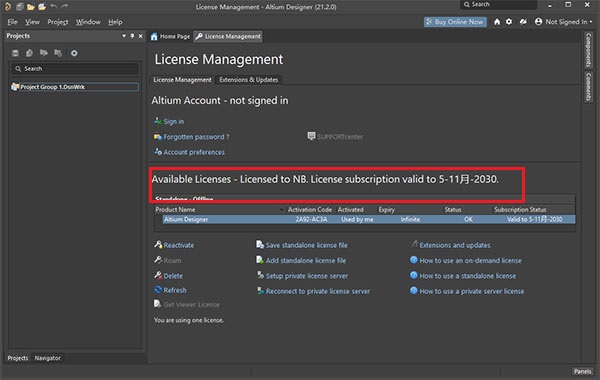
11、接着就是对软件的中文设置了,点击右上角的设置图标的齿轮,然后就会弹出下图情况,在找到General页面,勾选“Use localized resources”,将会弹出一个界面,选择OK就可以了
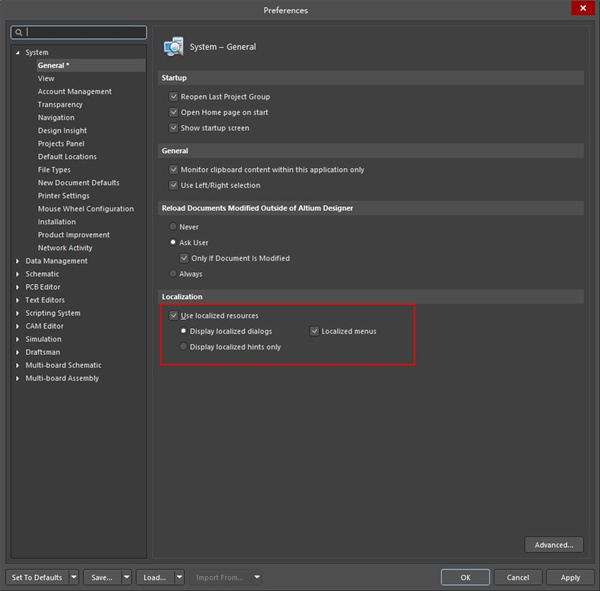
12、然后在重启软件,就显示软件已经是中文界面了,至此软件安装特别完成了。
一、【altium designer怎么画元件封装?】
我们做电路设计时,经常会自己绘制元件封装。有些刚入门的朋友可能还不是特别熟悉,今天我来分享一下绘制元件封装的方法,希望可以帮到需要的人:
1、打开软件,点击File并选中下拉列表中的Open;
2、从路径中选择自己的封装库,打开;
3、打开库后有一个默认名字的封装文件。我们也可以点击Tools下的New Blank Component,自己添加一个新文件。这里我们直接用默认的封装文件,在名字上双击;
4、为新建的封装文件修改一个名字。其他参数可以根据需要自己添加,然后点击OK;
5、这时我们看到,封装文件的名字已经根据我们的修改而改变。
二、【altium designer库怎么调出来?】
在altium designer软件中system选项中可以将library调出来,然后设置显示PCB封装库即可。具体操作请参照以下步骤。
1、在电脑上找到altium designer软件图标,然后在右键菜单中选择打开。
2、进入软件界面后,点击软件下面的system选项。
3、在system的选项卡中找到“library(库)”,然后进行点击。
4、然后会跳出库文件的对话框,找到“...”图标点击,在出来的窗口中勾选“封装”。
5、然后在选择库的选择栏中就可以找到PCB封装库了,完成以上设置后,就能调出PCB library选项。
评分及评论
点击星星用来评分